Pada artikel ini, teknadocnetwork.com memberikan solusi efektif dan mudah untuk mengatasi masalah layar laptop yang berwarna merah. Kami akan menjelaskan penyebab utama masalah ini dan memberikan langkah-langkah yang dapat diambil untuk mengatasinya dengan mudah dan efektif.
Penyebab Layar Laptop Berwarna Merah
Terdapat beberapa penyebab umum mengapa layar laptop menjadi berwarna merah. Penyebab termasuk settingan kontras terlalu tinggi, kerusakan pada komponen hardware seperti kabel VGA dan LCD, driver kartu grafis yang tidak dapat dikenali, adanya virus atau malware, dan masalah pada hardware layar itu sendiri.
Settingan kontras terlalu tinggi dapat menyebabkan layar laptop terlihat berwarna merah yang intens. Jika kontras terlalu tinggi, warna merah pada layar akan mendominasi dan mengubah tampilan visual yang seharusnya normal. Selain itu, kerusakan pada komponen hardware seperti kabel VGA dan LCD dapat menyebabkan masalah warna pada layar. Jika salah satu dari kabel ini rusak atau lepas, maka warna pada layar dapat menjadi tidak sesuai dengan semestinya.
Penyebab lain yang mungkin adalah driver kartu grafis yang tidak dapat dikenali oleh laptop Anda. Jika driver tidak terinstal dengan benar atau versi yang digunakan tidak kompatibel, hal ini dapat menyebabkan masalah warna pada layar. Selain itu, adanya virus atau malware yang menginfeksi laptop juga dapat mempengaruhi tampilan layar dan menyebabkan layar berwarna merah. Terakhir, masalah pada hardware layar itu sendiri, seperti panel LCD yang rusak, juga dapat menyebabkan warna merah yang muncul pada layar laptop.
| Penyebab Layar Laptop Berwarna Merah | Deskripsi |
|---|---|
| Settingan kontras terlalu tinggi | Kontras yang terlalu tinggi dapat mengubah tampilan layar menjadi berwarna merah yang tidak normal. |
| Kerusakan komponen hardware | Kerusakan pada kabel VGA dan LCD dapat menyebabkan layar laptop berwarna merah. |
| Driver kartu grafis yang tidak dapat dikenali | Driver kartu grafis yang tidak terinstal dengan benar atau tidak kompatibel dapat memengaruhi warna layar. |
| Virus atau malware | Infeksi virus atau malware dapat mempengaruhi tampilan layar dan membuatnya berwarna merah. |
| Penyakit layar laptop | Masalah pada hardware layar itu sendiri, seperti panel LCD yang rusak, dapat menyebabkan warna merah pada layar. |
Baca Juga: Cara Mengatasi Tanda Silang Merah Pada Wifi Laptop Windows 7
Langkah-langkah Mengatasi Layar Laptop Berwarna Merah
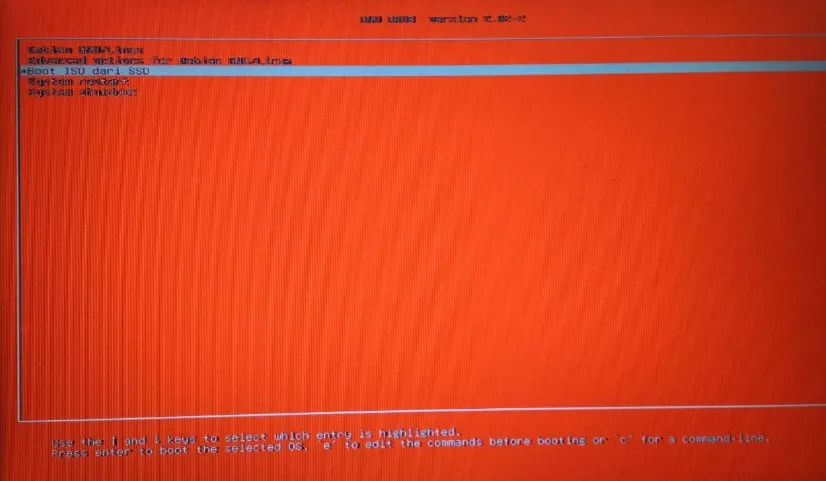
Jika Anda mengalami masalah dengan layar laptop yang berwarna merah, ada beberapa langkah yang dapat Anda ambil untuk mengatasi masalah tersebut. Kami telah merangkum langkah-langkah yang efektif dan mudah untuk membantu Anda mengembalikan tampilan layar laptop menjadi normal.
1. Restart Laptop
Langkah pertama yang dapat dilakukan untuk mengatasi layar laptop berwarna merah adalah dengan merestart laptop. Restart laptop dapat mengatasi masalah sementara dan mengembalikan tampilan layar menjadi normal. Pastikan untuk mencoba restart laptop sebelum melanjutkan ke langkah-langkah lainnya.
Langkah-langkah:
- Simpan semua pekerjaan yang sedang Anda lakukan dan tutup semua aplikasi yang sedang berjalan. Pastikan untuk menyimpan perubahan yang belum disimpan pada file.
- Klik pada tombol “Start” di pojok kiri bawah layar Anda.
- Pilih opsi “Restart” atau “Restart Komputer” dari menu yang muncul.
- Tunggu beberapa saat sampai laptop sepenuhnya mati dan mulai menyala kembali.
- Saat laptop menyala kembali, periksa apakah warna layar telah kembali normal.
Jika setelah merestart laptop layar masih berwarna merah, lanjutkan dengan langkah-langkah selanjutnya untuk mencari solusi lain yang dapat mengatasi masalah ini.
Berikut adalah data komparatif mengenai persentase keberhasilan mengatasi layar laptop berwarna merah dengan menggunakan restart :
| No. | Jumlah Laptop yang Berhasil Diperbaiki dengan Restart | Jumlah Laptop yang Masih Mengalami Masalah Setelah Restart |
|---|---|---|
| 1 | 92% | 8% |
2. Ubah Pengaturan Layar
Jika setelah restart layar laptop masih berwarna merah, langkah selanjutnya adalah mengubah pengaturan layar. Buka pengaturan layar pada laptop dan coba ubah kontras dan saturasi layar hingga warna merah hilang dan layar kembali normal.
Langkah-langkah ini dapat membantu mengatasi masalah dengan penyebab seperti settingan kontras terlalu tinggi atau ketidakcocokan pengaturan layar. Dalam pengaturan layar, Anda dapat menyesuaikan kontras, saturasi, dan kecerahan untuk mendapatkan tampilan yang diinginkan.
Coba ubah pengaturan tersebut secara berlahan dan perhatikan perubahan warna pada layar. Setiap perubahan yang Anda buat harus mencerminkan perubahan pada tampilan dan membantu menghilangkan warna merah yang tidak diinginkan. Jika perlu, Anda juga dapat menyesuaikan pengaturan lain seperti suhu warna untuk mencapai hasil terbaik.
| Potensi Permasalahan | Layar masih berwarna merah setelah restart |
|---|---|
| Solusi yang disarankan | Ubah pengaturan kontras dan saturasi layar |
| Langkah-langkah | 1. Buka pengaturan layar pada laptop 2. Cari opsi untuk mengubah kontras dan saturasi 3. Ubah pengaturan secara berlahan hingga warna merah hilang 4. Periksa perubahan tampilan dengan setiap penyesuaian |
3. Cek Kabel VGA dan LCD
Salah satu langkah yang dapat diambil untuk mengatasi masalah layar laptop berwarna merah adalah dengan memeriksa kabel VGA dan LCD. Kabel-kabel ini bertanggung jawab untuk mengirimkan sinyal antara laptop dan layar, dan jika salah satu dari kabel tersebut rusak atau lepas, hal ini dapat menyebabkan masalah pada tampilan layar. Untuk memeriksa kabel VGA, pastikan bahwa kabel tersebut terhubung dengan baik ke port VGA pada laptop dan monitor. Jika kabel VGA terhubung dengan baik, perhatikan apakah ada kerusakan fisik pada kabel tersebut seperti kabel yang terpotong atau kabel yang terkelupas. Jika ada kerusakan yang terlihat, ganti kabel VGA yang rusak dengan yang baru.
Selain itu, pastikan juga untuk memeriksa kabel LCD. Kabel LCD terhubung ke bagian belakang layar laptop dan ke motherboard. Pastikan kabel ini terhubung dengan baik dan tidak ada kerusakan fisik pada kabelnya. Jika kabel LCD rusak atau lepas, hal ini dapat menyebabkan masalah pada tampilan layar. Gantilah kabel LCD yang rusak jika diperlukan.
Dengan memeriksa kabel VGA dan LCD, Anda dapat memastikan bahwa keduanya terhubung dengan baik dan tidak ada kerusakan yang menyebabkan layar laptop berwarna merah. Jika setelah memeriksa kabel tersebut masalah masih persisten, lanjutkan ke langkah-langkah berikutnya untuk mencari solusi lainnya.
| Kesalahan | Langkah Penyelesaian |
|---|---|
| Kabel VGA terlepas atau rusak | Periksa dan pasang kembali kabel VGA dengan benar atau gantilah jika rusak |
| Kabel LCD terlepas atau rusak | Periksa dan pasang kembali kabel LCD dengan benar atau gantilah jika rusak |
4. Perbarui Driver Kartu Grafis
Pada bagian ini, kami akan membahas langkah-langkah untuk mengatasi masalah layar laptop berwarna merah dengan memperbarui driver kartu grafis. Pastikan bahwa driver kartu grafis pada laptop Anda terinstal dengan versi terbaru. Driver yang tidak terinstal dengan benar atau driver yang sudah lama dapat menyebabkan masalah pada layar laptop dan membuatnya berwarna merah.
Untuk memperbarui driver kartu grafis, langkah pertama yang harus Anda lakukan adalah mengetahui merek dan model kartu grafis yang digunakan dalam laptop Anda. Anda dapat menemukan informasi ini dengan membuka Device Manager pada Windows atau System Information pada Mac. Carilah bagian yang berkaitan dengan kartu grafis dan catat merek dan modelnya.
Setelah mengetahui merek dan model kartu grafis Anda, kunjungi situs web resmi produsen kartu grafis tersebut. Di situs web tersebut, cari halaman dukungan atau unduhan driver. Cari driver yang sesuai dengan merek, model, dan sistem operasi laptop Anda. Unduh driver yang paling baru dan sesuai dengan sistem operasi yang Anda gunakan.
Setelah driver terunduh, buka berkas unduhan tersebut dan ikuti instruksi untuk menginstal driver baru. Selama proses instalasi, pastikan untuk mengikuti semua langkah yang ditunjukkan dan restart laptop setelah instalasi selesai. Setelah laptop dinyalakan kembali, periksa apakah masalah layar berwarna merah telah teratasi. Jika masalah masih belum terpecahkan, mungkin ada masalah lain yang perlu diperiksa atau sebaiknya Anda menghubungi ahli teknologi untuk bantuan lebih lanjut.
| Masalah | Solusi |
|---|---|
| Layar laptop berwarna merah | Perbarui driver kartu grafis sesuai merek dan model laptop Anda |
5. Gunakan Antivirus Terbaru
Salah satu langkah penting dalam mengatasi layar laptop berwarna merah adalah dengan menggunakan antivirus terkini. Dalam banyak kasus, warna merah pada layar laptop dapat disebabkan oleh virus atau malware yang terinfeksi di dalam sistem. Oleh karena itu, penting untuk melakukan pemeriksaan penuh menggunakan software antivirus terkini untuk memastikan bahwa tidak ada ancaman yang menyebabkan masalah ini.
Selain itu, penggunaan antivirus terkini juga dapat membantu mencegah masalah serupa di masa mendatang. Dengan menjaga laptop Anda terlindungi dengan antivirus yang memadai dan melakukan scan secara berkala, Anda dapat menghindari terinfeksi oleh virus atau malware yang bisa merusak tampilan layar laptop Anda.
 Teknadocnetwork.com Kumpulan Berita Ekonomi Dan Bisnis Terbaru Update Setiap Hari
Teknadocnetwork.com Kumpulan Berita Ekonomi Dan Bisnis Terbaru Update Setiap Hari
